- ExpressVPN vam nudi puno poslužitelja, snažnu enkripciju i svestrane planove.
- Čini se da sve ovo nije toliko važno kad ga ne možete instalirati na svoje računalo sa sustavom Windows.
- Iako se čini da problem uglavnom nestaje sam od sebe, ponekad je i složeniji.
- U nastavku pogledajte nekoliko kratkih savjeta za rješavanje problema i naučite kako instalirati ExpressVPN na Windows.

ExpressVPN jedna je od najboljih i najpopularnijih VPN usluga dostupnih na tržištu softvera za privatnost danas.
Dolazi s tisućama poslužitelja na globalnoj razini, izvrsnom korisničkom podrškom, brzim brzinama i mogućnošću deblokade web lokacija sa sadržajem poput Netflixa.
Kada se ExpressVPN neće instalirati na vaše računalo, tada je teško uživati u ovim inače nevjerojatnim značajkama, a vođeni frustracijom, možda ćete pomisliti instalirati drugačiji VPN.
Povremeno, kad pokušate instalirati ili čak aktivirati svoj ExpressVPN softver, možete dobiti pogreške ili čak zapeti na ekranu za aktiviranje.
Unatoč tome, postoje dobro poznata zaobilazna rješenja koja će navesti klijenta da radi na sustavu Windows 10 prije nego što uopće pomislite napustiti ga.
Ovaj članak proučava kako riješiti problem kada se ExpressVPN neće instalirati jer ga ne možete aktivirati ili ga ne možete instalirati zbog nepotpune deinstalacije.
Isto se odnosi na ona vremena kada ste zapeli na aktivirajućem zaslonu ili dobijete .net pogrešku prilikom instaliranja aplikacije.
5 najboljih VPN-ova koje preporučujemo
 |
Popust od 59% dostupan za dvogodišnje planove |  Provjerite ponudu! Provjerite ponudu! |
 |
79% popusta + 2 besplatna mjeseca |
 Provjerite ponudu! Provjerite ponudu! |
 |
Popust od 85%! Samo 1,99 $ mjesečno za 15 mjeseci plana |
 Provjerite ponudu! Provjerite ponudu! |
 |
83% popusta (2,21 $ / mjesečno) + 3 besplatna mjeseca |
 Provjerite ponudu! Provjerite ponudu! |
 |
76% (2.83$) na 2 godine plana |
 Provjerite ponudu! Provjerite ponudu! |
Što mogu učiniti ako se ExpressVPN ne instalira?
1. Deinstalirajte i ponovo instalirajte ExpressVPN
- Desni klik Početak i odaberite Programi i značajke.
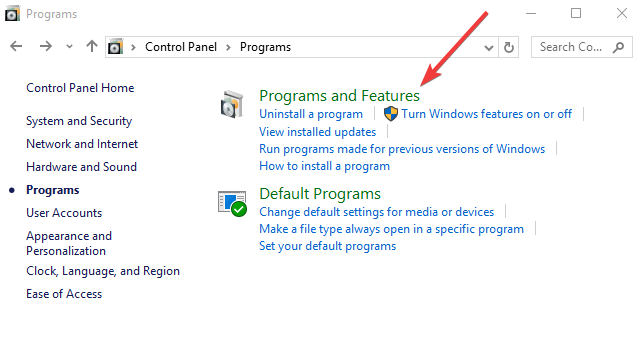
- Pronađite ExpressVPN s popisa programa i odaberite Deinstaliraj.
- U Čarobnjak za instaliranje, kliknite Dobit ćete obavijest nakon uspješnog deinstaliranja.
- Klik Zatvoriti za izlazak iz čarobnjaka.
- Ako je ExpressVPN i dalje naveden kao dostupan nakon deinstalacije, kliknite desnu tipku miša Početak i odaberite Trčanje.
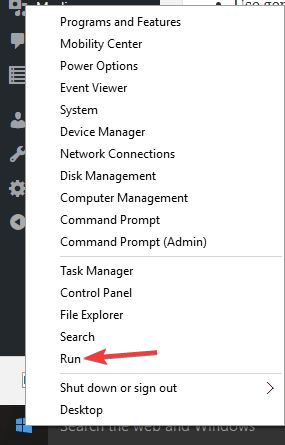
- Tip ncpa.cpl i pritisnite Unesi da biste otvorili prozor Mrežne veze.
- Pod, ispod Mrežne veze, desnom tipkom miša kliknite WAN Miniport s oznakom ExpressVPN.
- Odaberi Izbrisati.
- Klik Početak i odaberite Postavke.
- Klik Mreža & Internet.
- Odaberi VPN. Ako vidiš ExpressVPN koliko je dostupno, izbrisati to.
- Nakon brisanja, ponovo instalirajte aplikaciju sa službenog web mjesta.
Ovaj Express VPN International Ltd. rješenje je spremno pružiti vam mir kad koristite javni Wi-Fi ili dok igrate igre u udobnosti svog doma.
Možete deinstalirati aplikaciju, a zatim pripazite na službenu verziju i potvrdite da je problem zauvijek nestao.

ExpressVPN
Vrijeme je da ponovo instalirate ExpressVPN i uživate u jednoj od najpoznatijih virtualnih privatnih mreža na tržištu!
Kupi sada
2. Nije moguće instalirati ExpressVPN zbog nepotpune deinstalacije
- Desni klik Početak i odaberite Trčanje.
- Tip regedit i pritisnite Enter, a zatim dajte dopuštenja pritiskom na da ili upisivanjem lozinke.
- Pod Uređivačem registra idite na Računalo i dvaput kliknite na HKEY_LOCAL_MACHINE.
- Pronaći ExpressVPN izravno ispod Softver (također možete otići na SoftwareClassesExpressVPN).
- Desnom tipkom miša kliknite ExpressVPN i odaberite Izbrisati. Nakon brisanja nećete vidjeti ExpressVPN pod Wow6432Node.
Kada se to dogodi, u zapisniku instalacijskog programa primit ćete poruku o pogrešci koja kaže:
Pogreška 1721: postoji problem s ovim Windows Installer paketom. Nije se mogao pokrenuti program potreban za dovršenje ove instalacije. Obratite se osoblju za podršku ili dobavljaču paketa.
Koristite gornje korake da biste ga riješili. Ako je i dalje naveden, učinite sljedeće:
- Desni klik Početak i odaberite Trčanje.
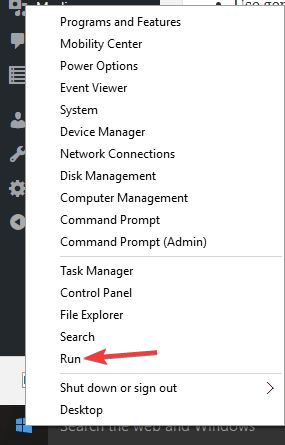
- Tip ncpa.cpl i pritisnite enter da biste otvorili prozor Network Connections.
- Desnom tipkom miša kliknite WAN Miniport s oznakom ExpressVPN i odaberite Izbrisati.
3. Ako ste zapeli na ekranu za aktivaciju
- Na programskoj traci desnom tipkom miša kliknite ExpressVPN i odaberite Zatvorite ExpressVPN.
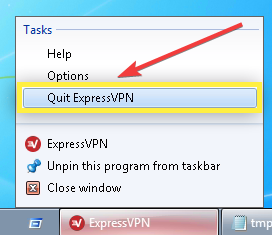
- Ponovno pokrenite ExpressVPN.
Ako zapnete na Aktiviranje, pričekajte… zaslona, učinite sljedeće da biste riješili problem i ponovo instalirajte ExpressVPN.
4. Dobijate pogrešku .Net prilikom instaliranja aplikacije ExpressVPN
- Klik Početak i odaberite Upravljačka ploča.
- Odaberi Programi.
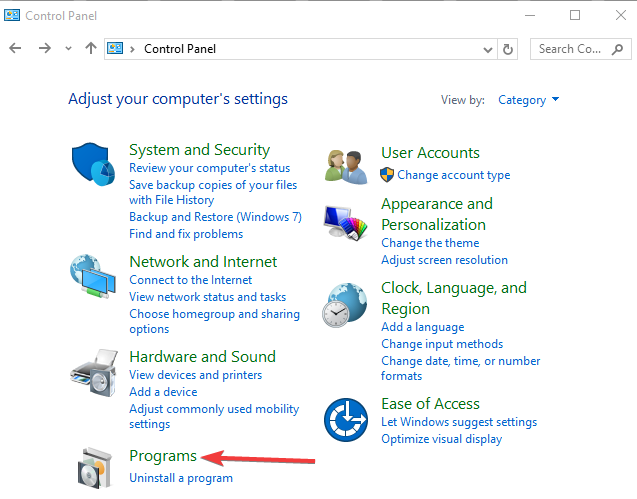
- Klik Uključite ili isključite značajke sustava Windows.
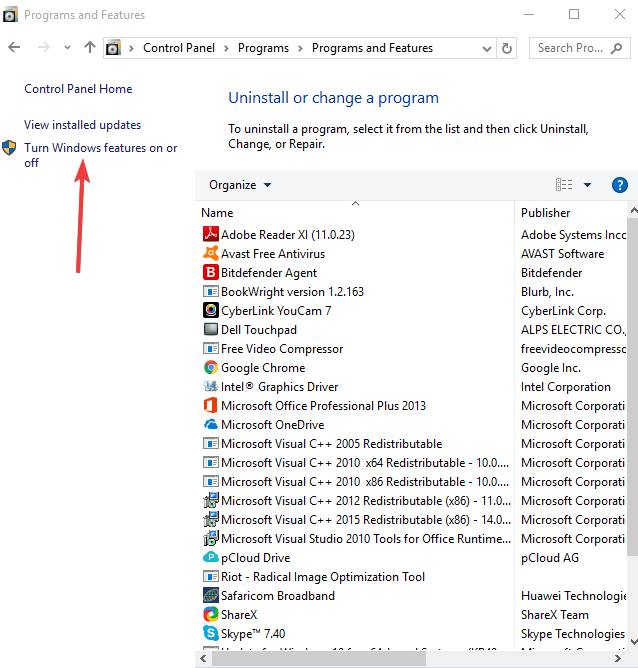
- Pronaći .Net Framework 3.5 i proširite kako biste pregledali pridružene komponente.
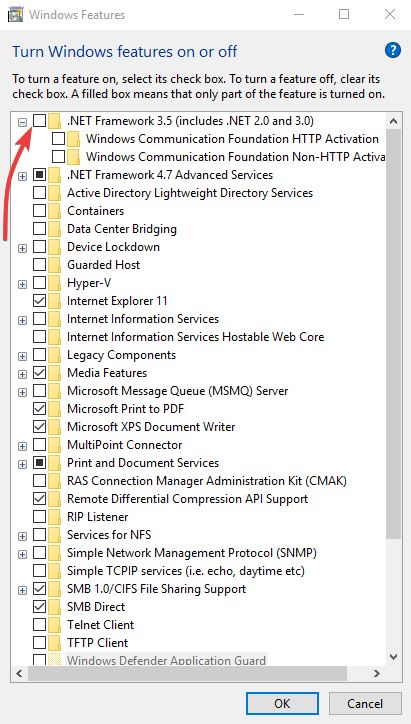
- Označite svaki okvir, uključujući .NET framework 3.5 i kliknite U redu.
- Ponovo pokrenite računalo.
- Obavezno deinstalirajte postojeće verzije ExpressVPN, a zatim ponovno pokrenite sustav da biste osvježili predmemoriju sustava.
- Ponovo instalirajte ExpressVPN.
Neki korisnici mogu dobiti pogrešku: Nije moguće učitati sklop datoteke sorttbls.nlp ili jednu od njegovih ovisnosti. Sustav ne može pronaći navedenu datoteku.
To je uzrokovano problemom s vašim .Net okvirom kao datotekom sorttbls.npl ili njegove ovisnosti nedostaju ili je oštećena.
.Net Framework trebao bi biti omogućen na vašem stroju, zato dovršite gore opisani postupak.
Ako se ExpressVPN ne instalira nakon pokušaja gore navedenih koraka, možete kontaktirati njihov tim za podršku sa svojim specifičnim problemima.
U suprotnom, javite nam u odjeljku za komentare je li vam nešto od toga pomoglo.
Često postavljana pitanja
Ne, ExpressVPN nije besplatan. Postoji, doduše, besplatno probno razdoblje Mobilni uredaji i izdašno 30-dnevno jamstvo povrata novca ako slučajno doživite kajanje kupca.
Budite uvjereni da je korištenje ExpressVPN-a potpuno legalno. Međutim, njegovo korištenje za bilo kakve ilegalne aktivnosti nije dopušteno i riskirate suočavanje s posljedicama.
Da, ovaj VPN omogućuje vam zamjenu vašeg IP adresa s različitim od 160 dostupnih mjesta.
![POPRAVAK: ExpressVPN ne radi s Omegleom [više od 5 testiranih metoda]](/f/82c3b94ec3ceb205296a9cb5603ede56.jpg?width=300&height=460)
